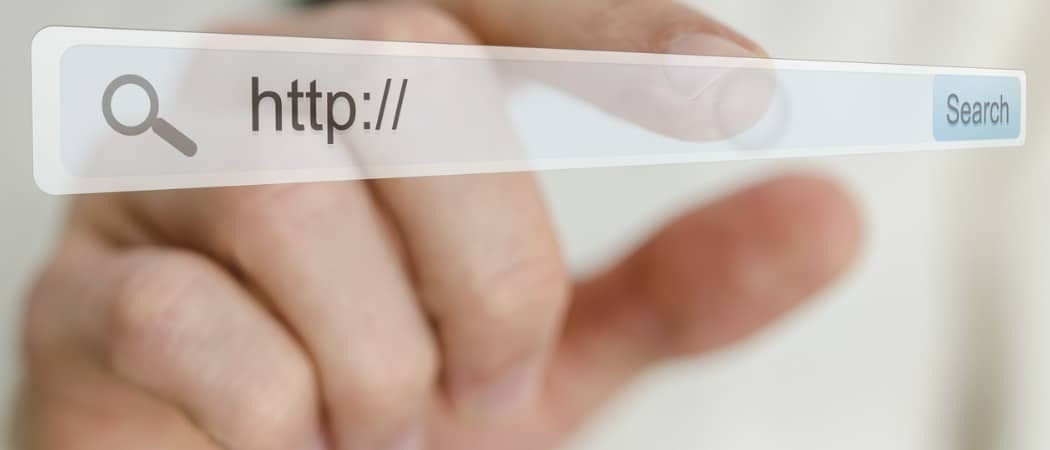Posledná aktualizácia dňa

Chcete znížiť spotrebu systémových prostriedkov v prehliadači Chrome? Môžete použiť novú funkciu šetriča pamäte. Tu je postup.
Najpopulárnejší webový prehliadač na svete, Google Chrome, teraz obsahuje funkciu šetriča pamäte implementovanú na zlepšenie výkonu, keď je otvorených viacero kariet. Toto Šetrič pamäte funkcia je navrhnutá tak, aby deaktivovala vašu neaktívnu tabuľku a šetrila systémové prostriedky. Povolenie je síce dosť jednoduché, ale najskôr budete musieť urobiť niekoľko krokov.
Táto funkcia deaktivuje neaktívne karty, aby sa uvoľnila systémová pamäť a zdroje pre ďalšie aktívne karty a aplikácie v počítači. Predtým ste potrebovali použiť a Rozšírenie pre Chrome Páči sa mi to Veľký Suspender na stiahnutie neaktívnych kariet.
Ak používate Chrome verzie 108 alebo vyššej, môžete ich povoliť Šetrič pamäte karty v prehliadači Google Chrome. Tu je návod, ako na to.
Overte svoju verziu prehliadača Google Chrome
Pred použitím funkcie Šetrič pamäte sa musíte uistiť, že máte spustený prehliadač Chrome
Aj keď by sa mal prehliadač aktualizovať na najnovšiu verziu na pozadí, manuálna aktualizácia prehliadača Chrome na najnovšiu verziu nebolí.
Ak chcete skontrolovať aktualizácie, spustite Chrome a prejdite na Možnosti > Pomocník > O prehliadači Google Chrome. V O prehliadači Chrome v sekcii nájdete verziu. Ak je k dispozícii aktualizácia, počkajte na jej stiahnutie a kliknite na Reštart tlačidlo na dokončenie procesu.
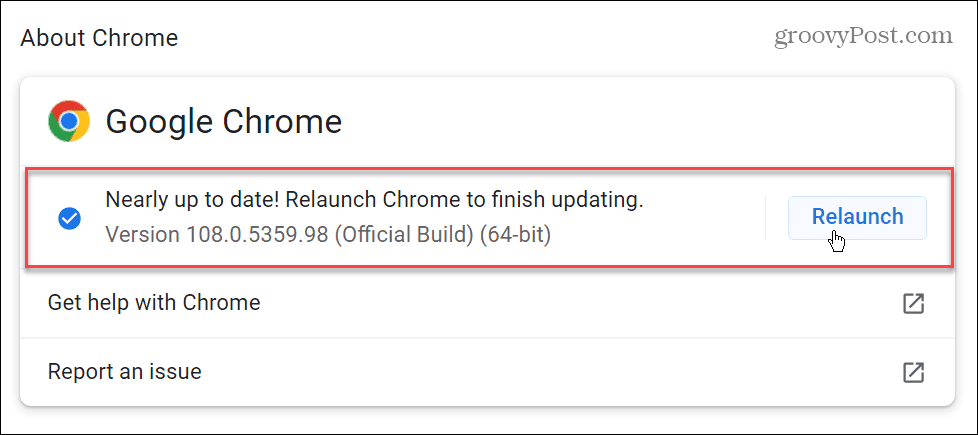
Ako povoliť šetrič pamäte v prehliadači Chrome
Po overení verzie prehliadača Chrome môžete povoliť funkciu Šetrič pamäte. Táto funkcia uvádza nepoužívané karty do neaktívneho stavu, aby sa ušetrili systémové prostriedky.
Povolenie šetriča pamäte v prehliadači Google Chrome:
- Kliknite na možnosti (tri bodky) v pravom hornom rohu a kliknite nastavenie.
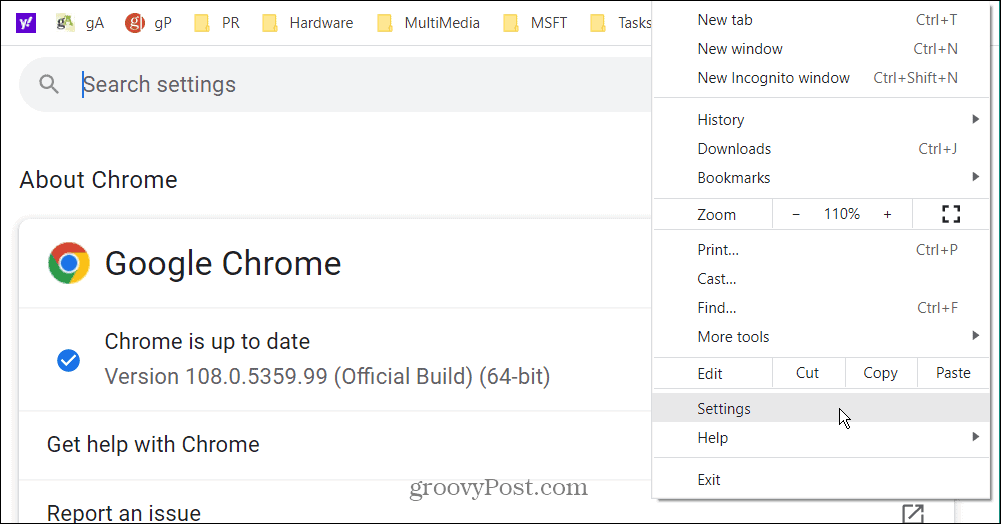
- Kliknite na Výkon možnosť z ľavého stĺpca.
- Prepnite na Šetrič pamäte prepnúť na Zapnuté pozíciu.
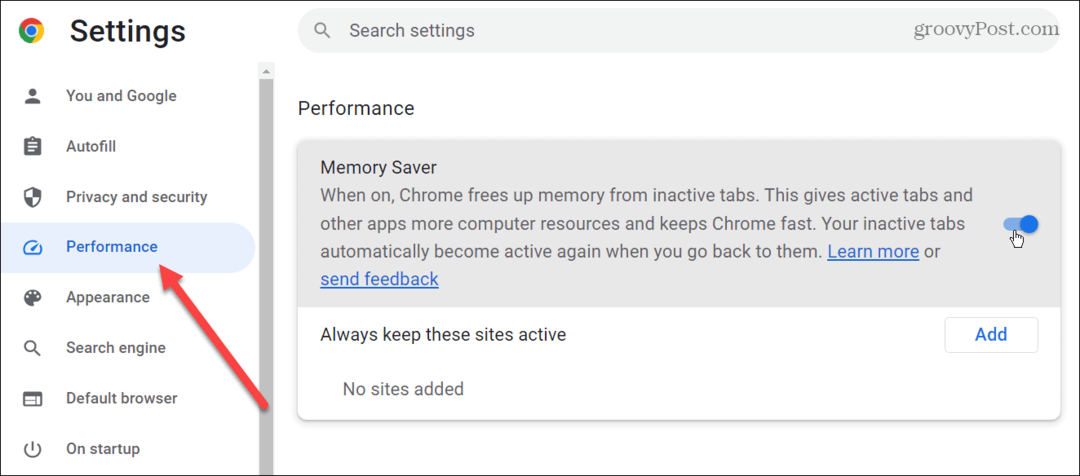
Teraz, vpred, Chrome deaktivuje vaše neaktívne karty po nastavenom čase aktivity. Keď sú karty deaktivované, pomôže vám to uvoľniť pamäť a ďalšie systémové prostriedky na vašom PC alebo Mac.
Keď kliknete na neaktívnu kartu, vráti sa do aktívneho stavu a môžete pokračovať vo svojom pracovnom postupe. Ak nemôžete nájsť nastavenia vyššie, získajte ich pomocou nasledujúceho kroku.
Povolenie príznaku Šetrič výkonu a pamäte
Je dôležité poznamenať, že túto funkciu nemusíte vidieť – dokonca ani s aktualizovanou verziou prehliadača Chrome 108. Možno nevidíte Výkon na ľavom paneli, alebo môže byť prázdny. Dobrá vec je však, že ju môžete povoliť prostredníctvom príznakov prehliadača Chrome.
Ak chcete získať prístup k výkonu a šetriču pamäte, postupujte takto:
- Spustiť Google Chrome a do panela s adresou zadajte nasledujúcu cestu.
chrome://flags/#high-efficiency-mode-available
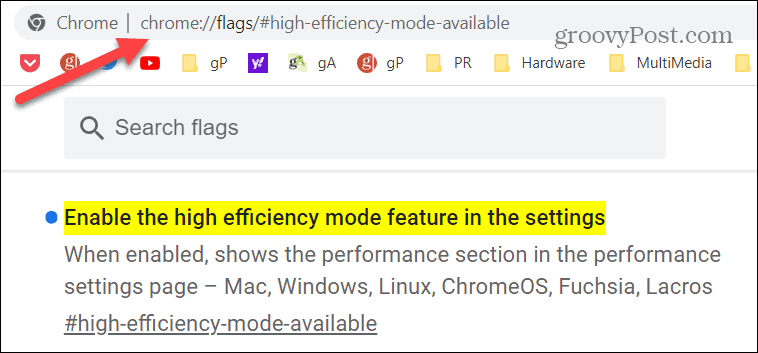
- Nastavte funkciu vysokoúčinného režimu na Povolené nastavenie a reštartujte prehliadač.
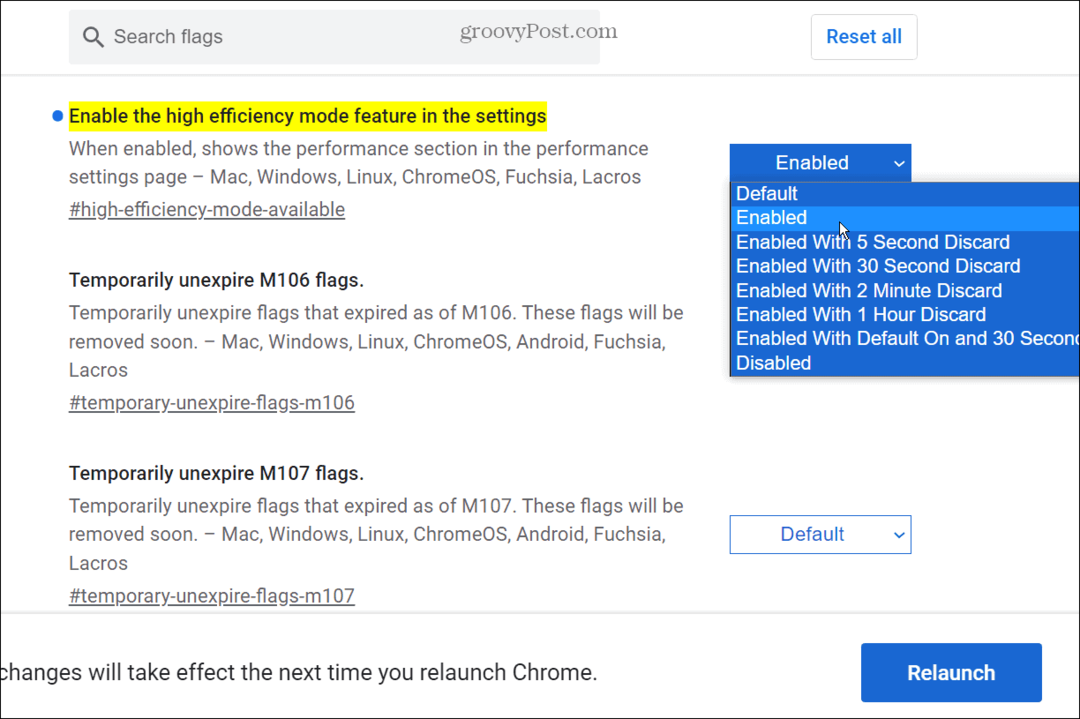
Udržujte karty Chrome aktívne
Funkcia Memory Saver šetrí systémové prostriedky deaktiváciou nepoužívaných kariet. Možno sa však budete chcieť uistiť, že niektoré z nich zostanú aktívne po celú dobu. Dobrou správou je, že môžete pridať ľubovoľnú stránku, aby zostala aktívna, aj keď ostatné sú automaticky deaktivované.
Ak chcete zabrániť prehliadaču Chrome deaktivovať karty:
- Spustiť Google Chrome, kliknite na možnosti (tri bodky) v pravom hornom rohu a vyberte nastavenie.
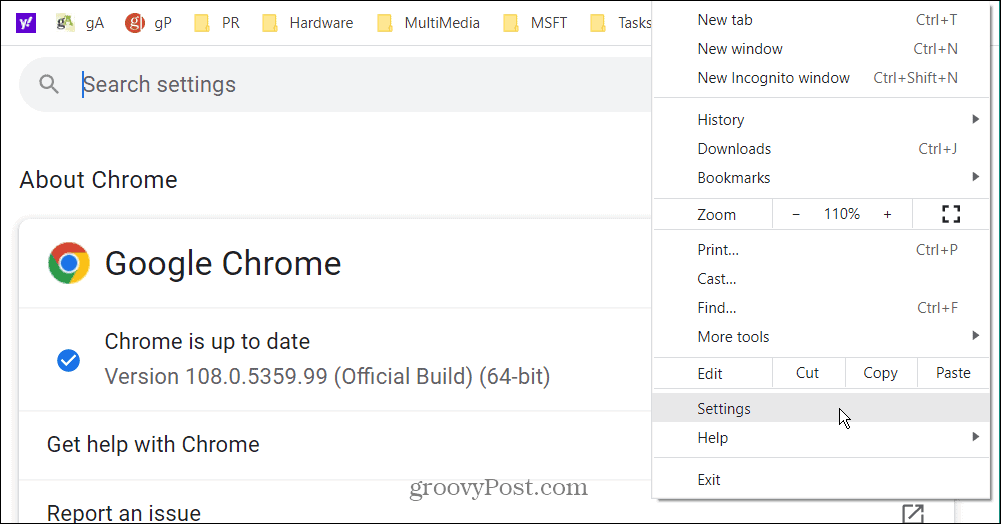
- Kliknite na Výkon možnosť z ľavého panela.
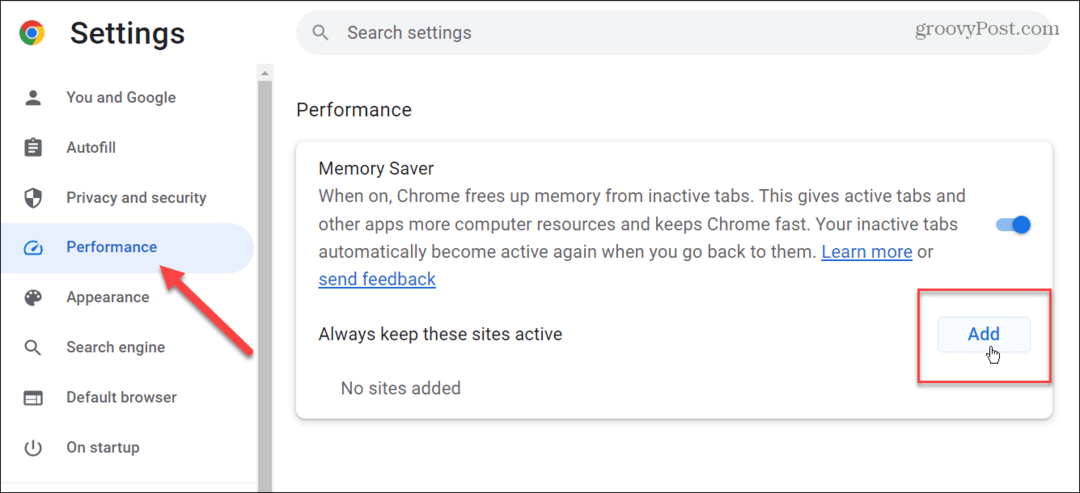
- Kliknite na Pridať tlačidlo v Šetrič pamäte oddiele.
- Zadajte lokalitu, na ktorej chcete, aby karta zostala aktívna, a kliknite na Pridať tlačidlo.
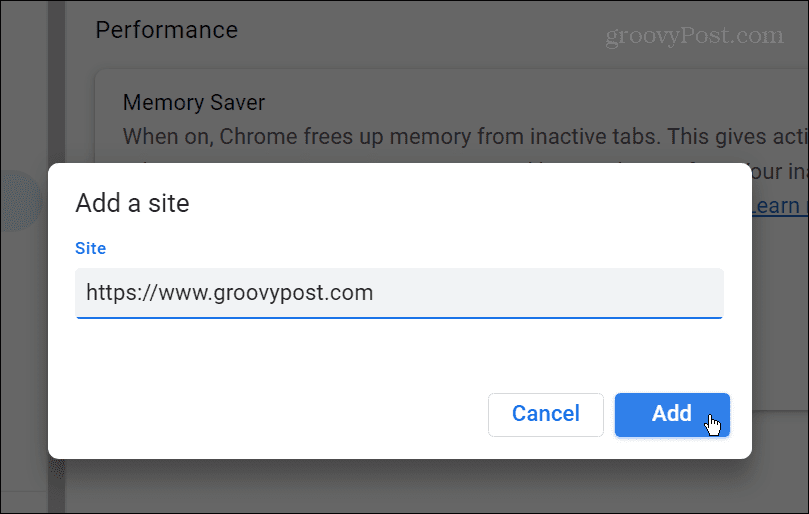
- Stránky, ktoré pridáte, budú uvedené pod Majte tieto stránky vždy aktívne oddiele. Ak napríklad potrebujete zmeniť adresu URL stránky alebo ju odstrániť z aktívneho zoznamu, kliknite na trojbodkové menu a vyberte Upraviť (zmena URL) alebo Odstrániť tlačidlo na jeho odstránenie zo zoznamu.
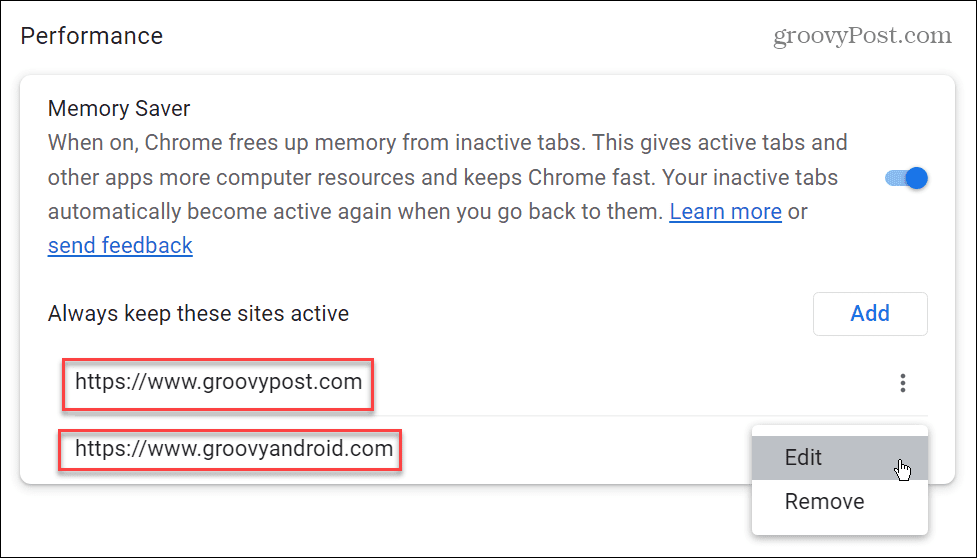
Získajte viac z prehliadača Google Chrome
Je pekné, že Google pridáva do prehliadača Chrome funkcie, ktoré ste predtým mohli získať z rôznych rozšírení. Natívne deaktivovanie kariet, keď sa nepoužívajú, pomáha šetriť pamäť a ďalšie systémové prostriedky na vašom PC alebo Mac. Používanie tejto funkcie je jednoduché a karty môžete zakázať, aby ste z konkrétnych stránok získali čo najviac.
Prehliadač Google Chrome má mnoho ďalších funkcií, ktoré môžete použiť na zlepšenie zážitku z prehliadania. Môžete sa napríklad chcieť naučiť, ako na to aby Chrome fungoval rýchlejšie alebo použite funkcia hladkého posúvania.
Ak chcete zjednodušiť používanie prehliadača Chrome, pridajte tlačidlo Domov alebo priradiť záložkám klávesovú skratku. Je tiež dôležité poznamenať, že môžete pridať vlastné vyhľadávače do prehliadača Chrome.
Máte obavy o súkromie a bezpečnosť pri používaní prehliadača? Zistite, ako na to vykonať bezpečnostnú kontrolu v prehliadači Chrome.
Zatiaľ čo Google Chrome je populárny prehliadač, ktorý vo všeobecnosti funguje dobre, niekedy nie. Môžete napríklad potrebovať opraviť ERR_ADDRESS_UNREACHABLE chyba. A ak zvuk pri prehliadaní webu nefunguje, prečítajte si našich osem spôsobov, ako problém vyriešiť Zvuk Chrome nefunguje problém.
Ako nájsť kód Product Key systému Windows 11
Ak potrebujete preniesť svoj produktový kľúč Windows 11 alebo ho len potrebujete na vykonanie čistej inštalácie operačného systému,...
Ako vymazať vyrovnávaciu pamäť prehliadača Google Chrome, súbory cookie a históriu prehliadania
Chrome odvádza skvelú prácu pri ukladaní vašej histórie prehliadania, vyrovnávacej pamäte a súborov cookie na optimalizáciu výkonu vášho prehliadača online. Jej postup...